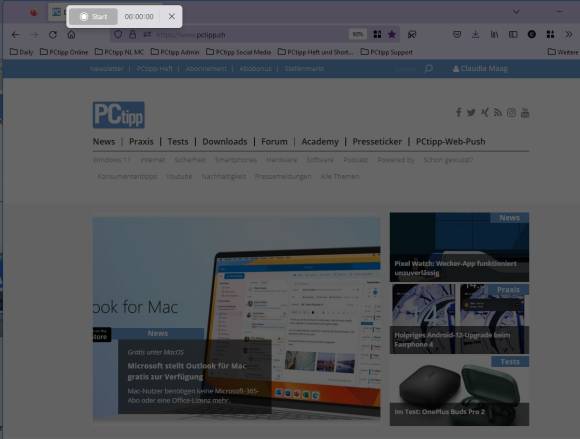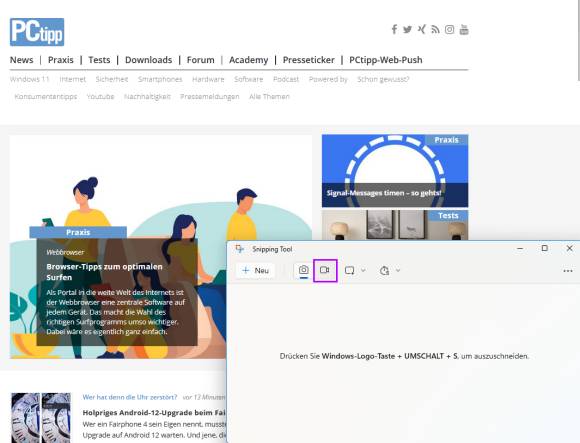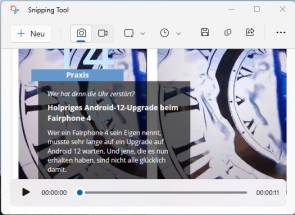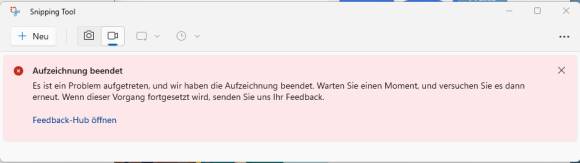Bildschirmaufnahme
07.03.2023, 10:40 Uhr
Windows 11: Bildschirm filmen mit dem Snipping-Tool
Seit Kurzem kann das beliebte Screenshot-Tool auch Bildschirmaufnahmen erstellen. So funktionierts.
Das Snipping Tool erhält eine integrierte Bildschirmaufzeichnungs-Funktion, um Desktop-Videos aufzunehmen.
- Öffnen Sie via Startmenü das Snipping-Tool.
- Rechts des Kamera-Icons sollten Sie nun auch ein Videokamera-Symbol sehen (Ausschnitt). Klicken Sie darauf.
- Klicken Sie auf + Neu.
- Im oberen Bereich sehen Sie jetzt ein kleines Fenster mit einem Start-Button und einer Zeitanzeige.
- Ziehen Sie mit der Maus den Bereich, den Sie aufnehmen möchten.
- Klicken Sie auf den Start-Button. Nach einem kurzen Countdown gehts los.
- Drücken Sie oben auf die Stopptaste, wenn Sie fertig sind.
- Klicken Sie auf das Speichern-Icon, um die Bildschirmaufnahme zu sichern (.mp4-Datei).
Hinweis: Dies wurde unter Windows-11-Pro (22H2) mit der Snipping-Tool-Version 11.2302.4.0 durchgeführt.
Zusatztipp: Als wir dies mit einem angeschlossenen Monitor durchführten, wurde direkt nach dem Start das Aufzeichnen abgebrochen und eine (unspezifische) Fehlermeldung angezeigt. Direkt per Laptop funktionierte die Aufnahme einwandfrei.
Kommentare
Es sind keine Kommentare vorhanden.